Canva — Un studio graphique pour créer du visuel accrocheur
L’outil de conception graphique Canva permet de créer à peu près n’importe quel type de graphisme à publier sur le web, sur des documents numériques (Word, PDF, etc.) ou des présentations imprimées papier, carton.
- Affiches
- Albums de photos
- Badges
- Bannières
- Brochures
- Cartes de toutes sortes
- Couvertures
- En-têtes
- Logos
- Prospectus
- Vignettes
- Et toute autre création de l’imagination
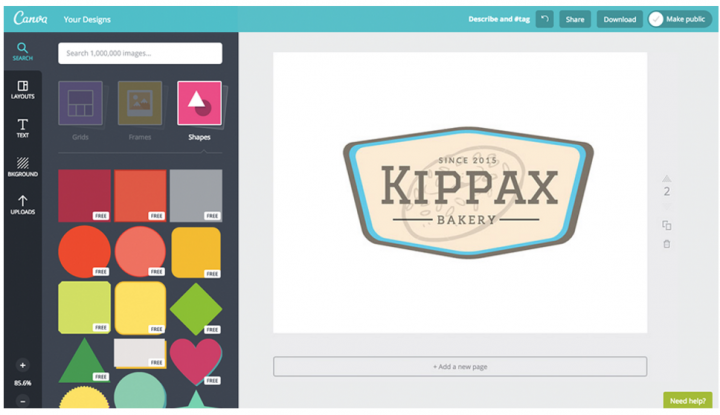
Canva permet de créer à peu près n’importe quel type de graphisme
Cet outil en ligne est gratuit avec possibilité d’achat de productions graphiques. Il ne demande pas de connaissances particulières en photomontage – contrairement à certains logiciels spécialisés – et les résultats peuvent rivaliser avec les images de marque.
Comment ça marche?
Choisir son modèle
Après avoir créé votre compte gratuit sur Internet ou Facebook, vous pourrez sélectionner le type de modèle qui vous convient à partir d’une banque d’une cinquantaine de « layouts ».

Banque de modèles proposés par Canva
Cette panoplie de modèles préconçus et modifiables contient une base de données de plus d’un million d’images gratuites (ou payantes). Il est possible aussi de télécharger vos propres photos pour faire du montage et d’y insérer du texte dans un format stylisé.
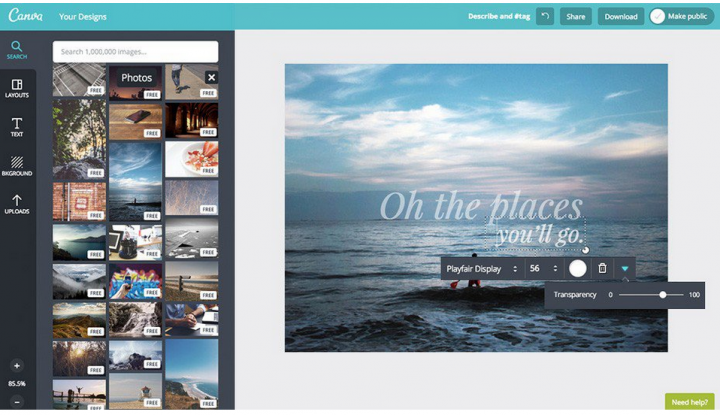
Il est possible de télécharger vos propres photos pour faire du montage et d’y insérer du texte dans un format stylisé
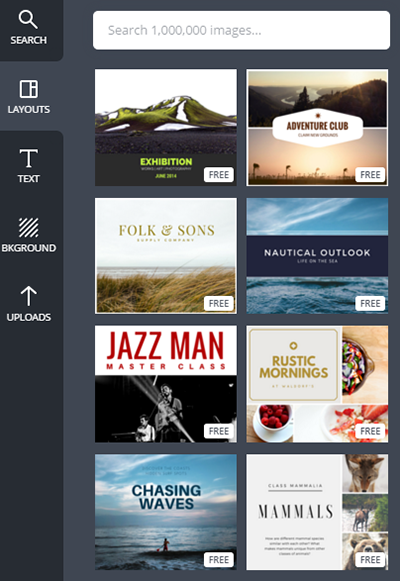
Canva propose une imposante banque d’images, gratuites ou payantes
Choisir son infographie selon le modèle
Lorsque vous choisissez un modèle (« layout »), une barre d’outils s’affiche. Elle comprend :
- Une banque d’infographies gratuites ou payantes qui se rapporte au modèle choisi.
- Un outil de recherche pour accéder à la banque d’un million d’images.
- Une option « text » pour ajouter et modifier les informations sur votre infographie.
- Une option « background » pour ajouter des textures de fond.
- Une option « uploads » pour télécharger vos propres photos et les insérer dans l’infographie sélectionnée.
L’infographie possède déjà une mise en page professionnelle que vous pouvez adapter à votre créativité et à vos objectifs de communication. Bien que le site soit uniquement en anglais, l’interface intuitive permet une navigation facile.
Éditer les photos
En plus d’offrir des filtres préconçus pour modifer l’apparence des images (filtres normal, cali, drama, edge et epic), Canva permet d’éditer les photos sélectionnées ou téléchargées. Les fonctionnalités d’édition sont les suivantes :
- Intensité
- Luminosité
- Contraste
- Saturation
- Teinte
- Flou
- X-processus
- Vignette
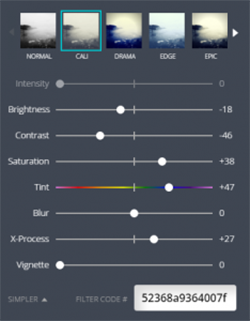
Canva permet d’éditer les photos sélectionnées ou téléchargées
Il offre aussi des fonctionnalités de cadrage, de rognage, de transparence, de pivotage d’image et de focus d’image de fond ainsi qu’une fonctionnalité qui permet d’empiler les images les unes par dessus les autres.
Insérer du texte préformaté
Lorsque vous sélectionnez l’option « text », Canva vous offre une banque de textes préformatés avec de nombreux motifs, textures et couleurs pour réaliser votre production. Vous pouvez déterminer le pourcentage de transparence, avec une multitude de types de police de caractères préformatés. Des hyperliens peuvent être intégrés au texte.
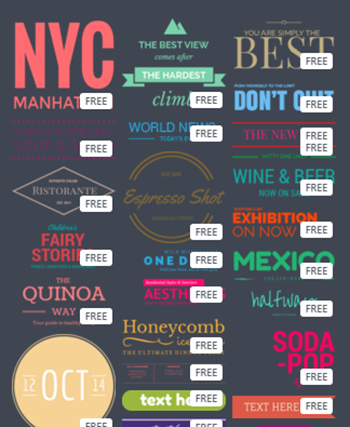
Canva vous offre une banque de textes préformatés avec de nombreux motifs, textures et couleurs pour réaliser votre production
Diffuser votre communication
Votre montage graphique peut être partagé sur Facebook ou Twitter ou téléchargé et envoyé directement par courriel. Vous pouvez rendre vos productions publiques, si vous le désirez, et participer à la communauté de partage Canva.
Et en pédagogie?
Canva est un produit intéressant en raison d’une facilité de prise en main et des possibilités offertes. Disponible via Internet, il facilite la production d’infographies pour illustrer une présentation, un blog, dynamiser la visibilité sur les réseaux sociaux, réaliser une affiche ou transmettre un message.
Dans un environnement pédagogique, les élèves [et les professeurs] peuvent ainsi exposer de façon communicante une démarche, une procédure, des résultats, des faits, etc. Il est donc envisageable de le proposer aux étudiants amenés à produire des supports visuels lors de leur formation ou examen pour illustrer une prestation orale, par exemple.

Canva peut être utilisé pour illustrer une prestation orale
Que ce soit pour les étudiants ou les enseignants, Canva permet de :
- Mettre en image des règles, des faits, des données et des propos
- Comparer deux choses ou prendre position dans un débat
- Indiquer une démarche ou une procédure
- Hyperlier le web à partir d’images actives
- Démontrer les connaissances qu’on a acquises et partager son savoir
- Amincir les murs de la classe pour illustrer dans le web ce qu’on y apprend! (source: Sainte-Anne et la technologie)
Canva offre aussi différentes options spécialisées pour améliorer vos présentations en classe ou pour monter vos documents : des grilles, des cadres, des formes, des lignes, des illustrations, des icônes, des photos et des graphiques. Il est possible en tout temps d’y intégrer du texte (explications, consignes, etc.).
Exemples de présentation d’enseignants et d’étudiants
Jean Desjardins, conseiller technopédagogique au Collège Sainte-Anne, nous présente des exemples réalisés par des enseignants, par des étudiants et par lui-même sur son site Sainte-Anne et la technolopédagogie.

« Le mandat des médecins omnipraticiens en clinique privée. L’être ou ne pas l’être » – Anna Sapenyuk

Présentation sur la Vitrine technologie-éducation (VTÉ), l’Association pour les applications pédagogiques de l’ordinateur au postsecondaire (APOP) et l’Association pour la recherche au collégial (ARC)
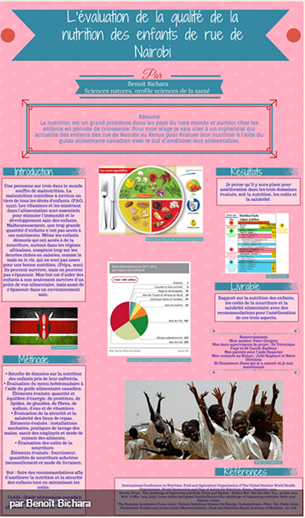
« L’évaluation de la qualité de la nutrition des enfants de rue de Nairobi » – Benoît Bichara

« Comment devenir un génie en génie? » – Mark Mankoura
Canva a développé aussi une section dédiée à l’éducation, Canva For Education, où l’on présente des témoignages, des exemples de réalisations et des plans de leçons. On souligne la possibilité pour les étudiants de travailler en collaboration sur une même infographie (en formant une équipe) ainsi que la possibilité d’intégrer l’outil Canva à Google Apps for Education.
Si vous cliquez sur l’onglet « Learn to design » sur votre page d’accueil, vous accéderez à du matériel CANVA en infographie (quiz, diaporamas, guide, page de blogue, etc.) qui pourra vous être utile pour créer vos infographies.
Si vous avez un compte et cliquez sur l’onglet « Browse all » sur votre page d’accueil, vous accéderez à des créations d’infographies de toutes sortes, pédagogiques, commerciales, personnelles et autres que des utilisateurs ont partagé avec la communauté.
Exemples de productions utilisant Canva
- Quiz sur la couleur de votre personnalité
- Blogue sur l’histoire du graphisme
- Diaporama sur Pierre de Coubertin
- Diaporama (ou guide) sur la licence Canva
Vidéo promotionnelle « Canva: Design is All Around Us »
Vidéo promotionnelle « Introducing the Canva Button: Let Your Customers Design »


Bonjour Bernard,
Que voilà un récit à référencer sans faute dans l’espace ProfilTIC.ca ! Il concerne deux habiletés du Profil : Habileté 2 Traiter l’information ->2.3 Représenter visuellement l’information ET Habileté 3 Présenter l’information -> 3.2 Réaliser la production -> 3.2.3 Produire ou adapter des contenus audio ou visuels.
Le récit est clair, structuré et inspirant.
Merci Bernard !